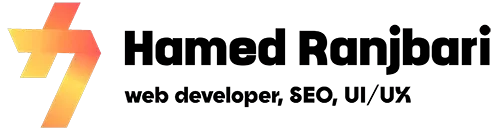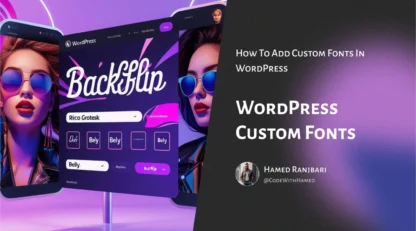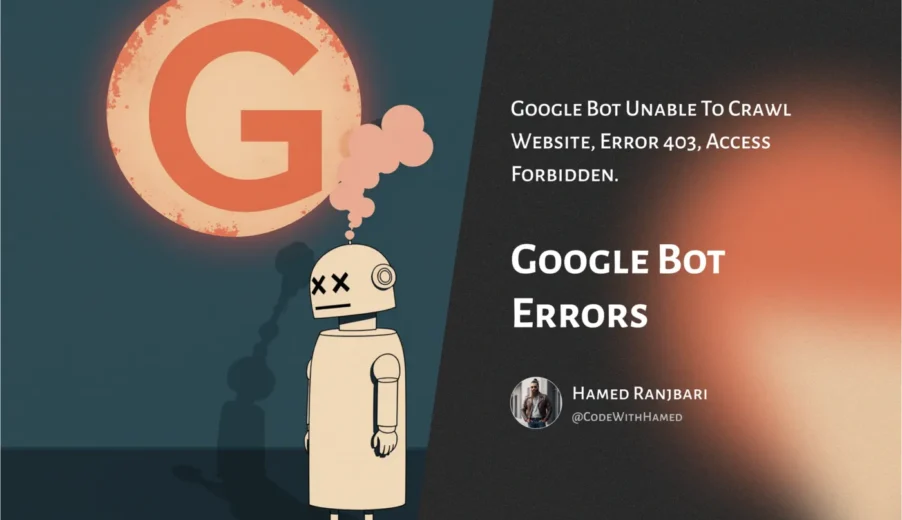
در این مقاله میخوانیم:
🚀رفع خطای Googlebot
خب، اگه سایت وردپرسی داری و تو Google Search Console یه خطایی دیدی که میگه Googlebot نمیتونه به فایلهای CSS و JS دسترسی پیدا کنه، نگران نباش! 😎 تو این مقاله قراره با یه راهنمای کامل و روان، قدم به قدم یاد بگیری چطور رفع خطای Googlebot رو انجام بدی و سایتت رو برای سئو و تجربه کاربری (UX) بهینهتر کنی. پس با من همراه شو تا این مشکل رو با هم حل کنیم! 🛠️
🔍 رفع خطای Googlebot: دسترسی به CSS و JS مسدود شده
وقتی Googlebot نمیتونه به فایلهای CSS و JS سایتت دسترسی پیدا کنه، یه خطا تو Google Search Console ظاهر میشه که نشون میده گوگل نمیتونه صفحهات رو درست رندر کنه. این مشکل معمولاً به خاطر تنظیمات اشتباه تو فایل robots.txt یا افزونههای امنیتی پیش میاد. چرا این مهمه؟
چون اگه گوگل نتونه استایل و اسکریپتهای سایتت رو بخونه، نمیتونه بفهمه صفحهات برای کاربرا چطور نمایش داده میشه، و این روی سئو و تجربه کاربری (UX) تأثیر بد میذاره. برای پیدا کردن این خطا، میتونی تو Search Console بخش Coverage یا Blocked Resources رو چک کنی.
توضیح خطا و نحوه مشاهده آن در Search Console
وقتی Googlebot میخواد سایتت رو بررسی کنه، باید بتونه همه فایلهای مهم مثل CSS و JS رو ببینه تا بفهمه صفحت چطور رندر میشه. اگه دسترسی به این فایلها مسدود باشه، گوگل نمیتونه سایتت رو درست بخونه و این یعنی یه خطای Googlebot تو Search Console ظاهر میشه. این خطا معمولاً تو بخش Coverage یا Crawl نمایش داده میشه و بهت میگه کدوم فایلها بلاک شدن.
برای دیدن این خطا، کافیه بری به Google Search Console، بخش Coverage > Errors رو چک کنی. اونجا دقیقاً مشخص میکنه کدوم فایلهای CSS یا JS مشکل دارن.
اهمیت حل این خطا از دید سئو و UX
چرا باید این خطا رو جدی بگیری؟ 🤔 چون اگه Googlebot نتونه فایلهای CSS و JS رو بخونه، نمیتونه بفهمه سایتت برای کاربر چطور نمایش داده میشه. این مستقیم روی سئو تأثیر میذاره و ممکنه رتبه سایتت افت کنه.
از طرف دیگه، یه تجربه کاربری بد (مثلاً صفحهای که درست لود نمیشه) باعث میشه کاربرا سریع سایتت رو ترک کنن. پس رفع خطای Googlebot هم برای گوگل مهمه، هم برای کاربرات! 😊
حتماً ازین مقاله هم خوشت میاد: چت جی پی تی ۵: هوش مصنوعی که قراره همهچیز رو تغییر بده!
❓ چرا Googlebot باید به CSS و JS دسترسی داشته باشه؟
Googlebot برای اینکه بتونه سایتت رو درست بخونه و بفهمه چطور برای کاربرا نمایش داده میشه، نیاز داره به فایلهای CSS و JS دسترسی داشته باشه. این فایلها ظاهر سایت، فونتها، دکمهها و انیمیشنها رو تعیین میکنن.
اگه دسترسی بلاک باشه، گوگل نمیتونه صفحه رو درست رندر کنه و ممکنه فکر کنه سایتت مشکل داره. این موضوع روی سئو تأثیر بد میذاره و رتبهات افت میکنه. از طرف دیگه، فایلهای CSS و JS برای تجربه کاربری (UX) و معیارهای Core Web Vitals مثل سرعت لود و تعاملپذیری صفحه مهمن.
اگه این فایلها درست کار نکنن، کاربرا ممکنه سایتت رو ترک کنن. پس رفع خطای Googlebot به این فایلها باعث میشه هم گوگل سایتت رو بهتر بشناسه و هم کاربرا تجربه بهتری داشته باشن! 🚀
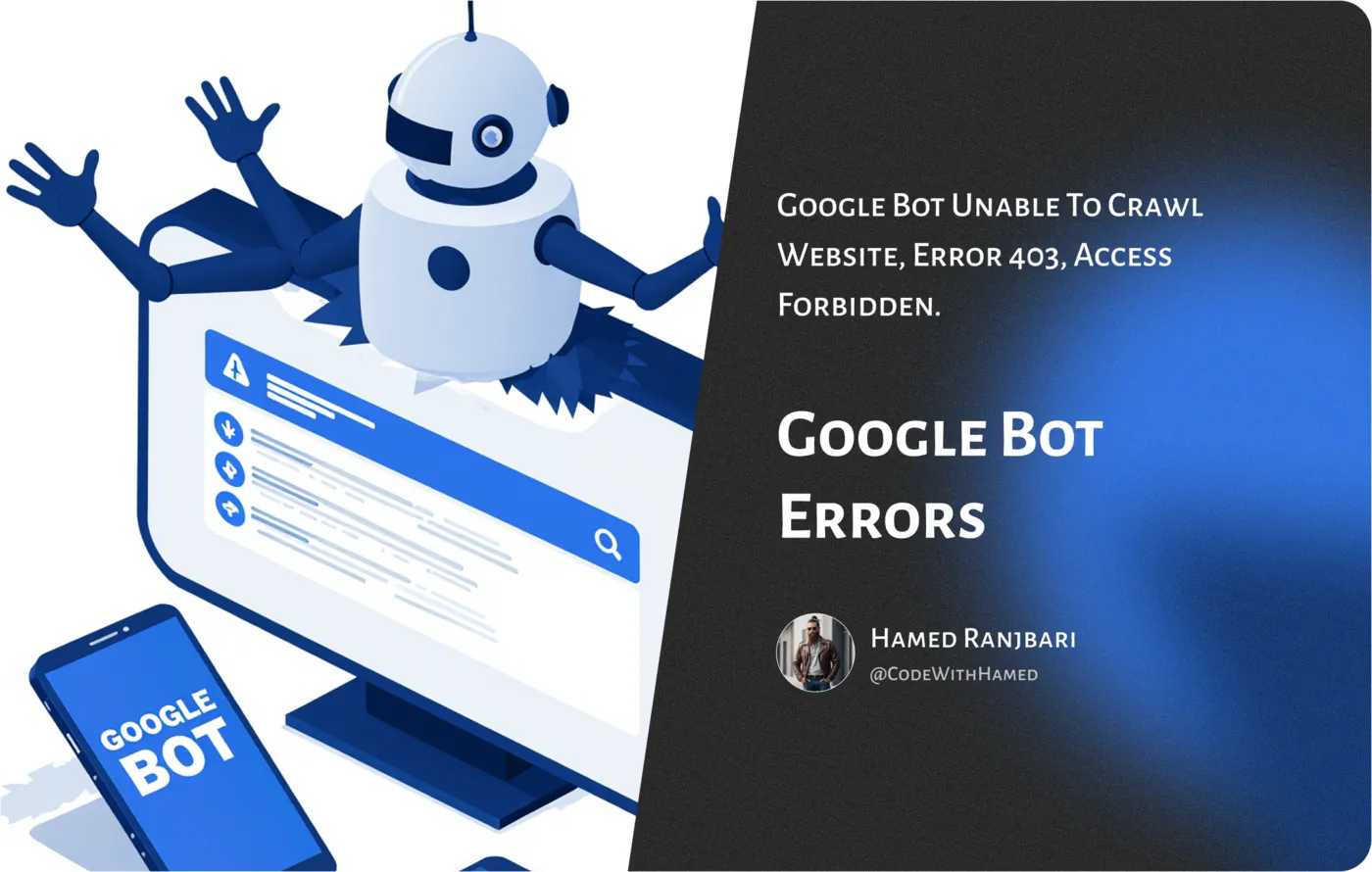
تجربه کاربری و بارگذاری صحیح صفحه (Rendering)
گوگل عاشق اینه که ببینه سایتت چطور برای کاربرا رندر میشه. فایلهای CSS و JS تعیین میکنن که صفحهات چه شکلیه، فونتها چطورن، دکمهها کجان و انیمیشنها چطور کار میکنن. اگه Googlebot به این فایلها دسترسی نداشته باشه، نمیتونه صفحه رو درست رندر کنه و ممکنه فکر کنه سایتت بهینه نیست.
تأثیر روی موبایل UX و Core Web Vitals
امروزه بیشتر کاربرا با موبایل سایتت رو میبینن. اگه CSS و JS درست کار نکنن، سرعت لود صفحه افت میکنه و Core Web Vitals (مثل LCP، FID و CLS) به هم میریزه. این معیارها برای سئو خیلی مهمان و رفع خطای Googlebot میتونه امتیازت رو تو این بخش حسابی بالا ببره. 🚀
🕵️♂️ نحوه شناسایی اینکه گوگل به چه فایلهایی دسترسی نداره
برای اینکه بفهمی Googlebot به کدوم فایلهای CSS یا JS دسترسی نداره، اول برو به Google Search Console و بخش Coverage > Blocked Resources رو چک کن. اینجا لیست فایلهای بلاکشده رو نشون میده.
همچنین میتونی از ابزار URL Inspection Tool (یا همون Fetch as Google) استفاده کنی تا ببینی گوگل صفحهات رو چطور میخونه. تفاوت بین دید کاربر و دید Googlebot نشون میده کدوم فایلها مشکل دارن. اینطوری میتونی سریع رفع خطای Googlebot رو انجام بدی! 😎
استفاده از گزارش منابع مسدود در کنسول
تو Search Console، بخش Crawl > Blocked Resources بهت نشون میده کدوم فایلها بلاک شدن. مثلاً ممکنه یه فایل style.css یا script.js تو لیست باشه. این گزارش بهت کمک میکنه دقیق بفهمی مشکل کجاست.
تفاوت بین دید گوگل و کاربر با Fetch as Google
ابزار Fetch as Google (یا همون URL Inspection Tool) بهت نشون میده که گوگل سایتت رو چطور میبینه. وقتی از این ابزار استفاده میکنی، دو تا دید داری: دید کاربر (چطور صفحه برای آدما لود میشه) و دید Googlebot (چطور گوگل صفحه رو میخونه). اگه این دو تا فرق داشته باشن، احتمالاً یه جای کار دسترسی CSS یا JS بلاک شده.
📜 آشنایی با robots.txt و نقش آن در کنترل دسترسیها
فایل robots.txt یه فایل ساده تو ریشه سایته که به رباتهای خزنده مثل Googlebot میگه کدوم بخشهای سایت رو بخونن یا نخونن. این فایل با دستورات Allow و Disallow دسترسیها رو کنترل میکنه.
تنظیم درستش باعث میشه Googlebot به فایلهای CSS و JS دسترسی داشته باشه و خطای Googlebot پیش نیاد. ویرایش اشتباه این فایل ممکنه سئو سایتت رو به خطر بندازه! 😱
ساختار ساده robots.txt
فایل robots.txt یه فایل متنی سادهست که تو ریشه سایتت (معمولاً تو پوشه public_html) قرار داره. این فایل به رباتهای خزنده مثل Googlebot میگه کدوم بخشهای سایت رو میتونن بخونن و کدوم بخشها ممنوعه. یه نمونه ساده:
User-agent: *
Disallow: /wp-admin/
Allow: /wp-admin/admin-ajax.php
تفاوت Allow و Disallow در دسترسی
- Disallow: به ربات میگه یه مسیر خاص رو نخونه. مثلاً
Disallow: /wp-content/یعنی هیچی از این پوشه رو نخون. - Allow: به ربات اجازه میده یه مسیر خاص رو بخونه، حتی اگه مسیر والدش بلاک شده باشه. مثلاً
Allow: /wp-content/themes/style.cssیعنی این فایل خاص رو میتونی بخونی.
حتماً ازین مقاله هم خوشت میاد: راهنمای جامع بهترین افزونههای کش وردپرس برای افزایش سرعت سایت
✍️ ویرایش دستی robots.txt برای بازکردن دسترسی CSS/JS
ویرایش دستی robots.txt به شما امکان میدهد دسترسی Googlebot به فایلهای CSS و JS را باز کنید. این فایل در پوشه public_html قرار دارد و با حذف دستورات Disallow یا افزودن Allow برای مسیرهای موردنظر، مشکل برطرف میشود. این روش کنترل کامل میدهد اما نیاز به دقت دارد تا از بلاک شدن بخشهای دیگر سایت جلوگیری شود. همیشه تغییرات را با Search Console بررسی کنید.
مکان فایل در وردپرس (public_html)
فایل robots.txt معمولاً تو پوشه public_html هاستت قرار داره. میتونی از File Manager هاست یا FTP (مثل FileZilla) بری و این فایل رو پیدا کنی. اگه فایل وجود نداشت، خودت میتونی یه فایل متنی جدید بسازی و اسمش رو بذاری robots.txt.
مثالهای کاربردی (حذف Disallow و افزودن Allow)
فرض کن تو robots.txt این خط رو داری:
Disallow: /wp-content/
این خط دسترسی Googlebot به همه فایلهای داخل wp-content (مثل CSS و JS) رو میبنده. برای رفع خطای Googlebot، باید این خط رو حذف کنی یا تغییر بدی. مثلاً:
User-agent: *
Allow: /wp-content/themes/*.css
Allow: /wp-content/plugins/*.js
Disallow: /wp-admin/
اینجوری به گوگل میگی فایلهای CSS و JS تو پوشههای themes و plugins رو بخونه، ولی همچنان به wp-admin دسترسی نداشته باشه.
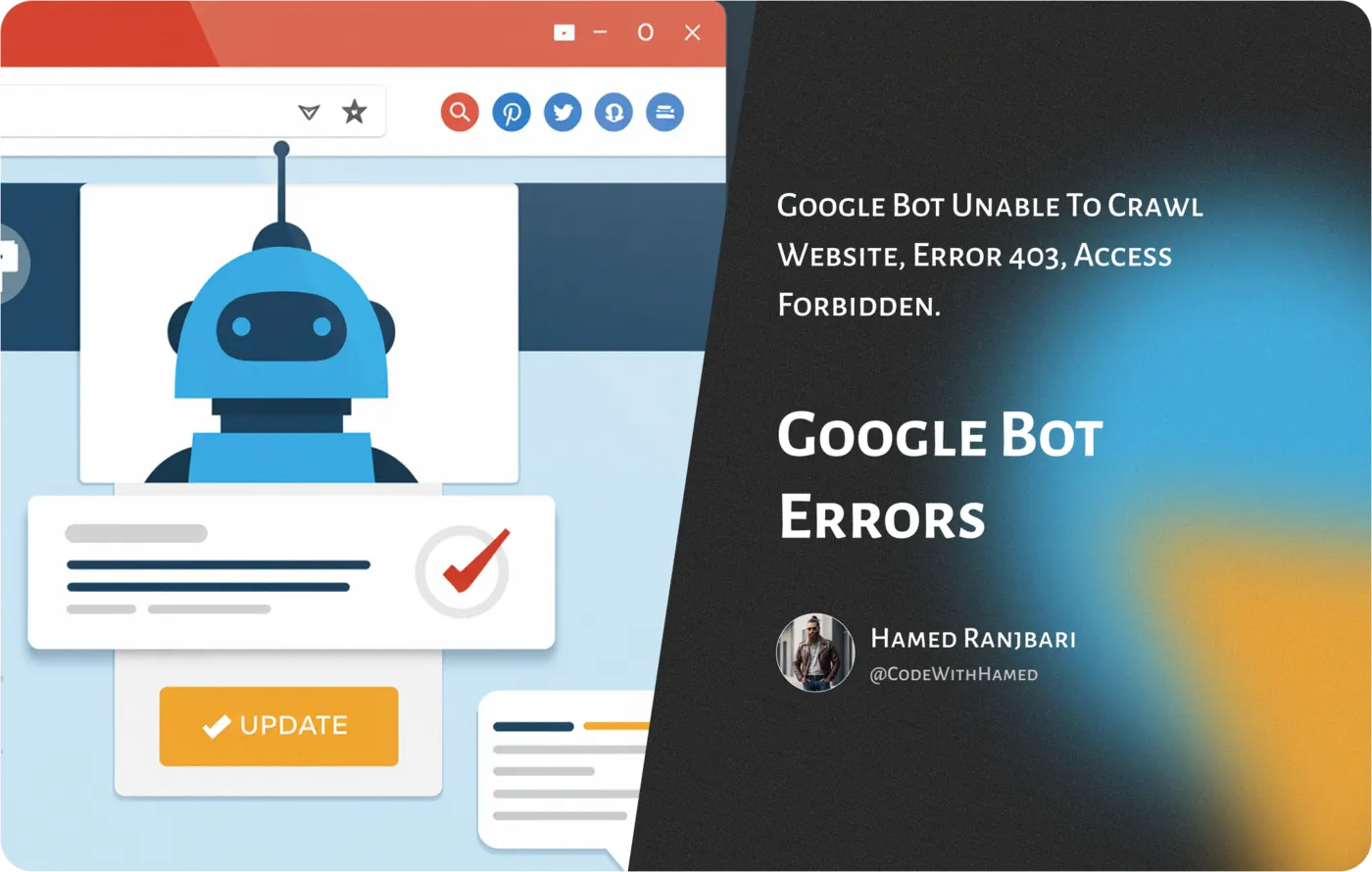
🔌 ویرایش با استفاده از افزونه Yoast SEO
با افزونه Yoast SEO بهراحتی میتونی فایل robots.txt رو ویرایش کنی و خطای Googlebot رو برطرف کنی. کافیه تو داشبورد وردپرس به بخش Tools > File Editor بری و دستورات مربوط به CSS و JS رو اضافه یا حذف کنی. این روش سریع و بدون نیاز به دانش فنیه، اما همیشه بعد از تغییرات، با Search Console چک کن که مشکل حل شده باشه! 🚀
مسیر دسترسی به ویرایشگر فایل در Yoast
اگه حوصله ویرایش دستی نداری، افزونه Yoast SEO کار رو راحت میکنه. برو به داشبورد وردپرس، از منوی Yoast SEO گزینه Tools رو بزن و بعد File Editor رو انتخاب کن. اونجا میتونی فایل robots.txt رو مستقیم ویرایش کنی.
درج یا حذف دستورهای موردنیاز
تو ویرایشگر Yoast، میتونی خطوطی که دسترسی به CSS و JS رو بلاک کردن (مثل Disallow: /wp-content/) رو حذف کنی و خطوط جدید مثل Allow: /wp-content/themes/*.css اضافه کنی. بعد ذخیره کن و تموم! 😎
🛠️ ویرایش با RankMath و سایر افزونهها
با افزونه RankMath میتونی بهراحتی فایل robots.txt رو از بخش General Settings > Edit robots.txt ویرایش کنی و دسترسی Googlebot به فایلهای CSS و JS رو باز کنی. افزونههای مشابه مثل Yoast هم این امکان رو دارن. استفاده از افزونهها سریع و سادهست، ولی باید تنظیمات رو چک کنی تا مطمئن شی تغییرات درست اعمال شدن و خطای Googlebot برطرف شده.
ابزارهای مشابه Yoast در RankMath
افزونه RankMath هم مثل Yoast یه بخش برای ویرایش robots.txt داره. تو داشبورد وردپرس، برو به RankMath > General Settings > Edit robots.txt. اینجا میتونی دستورات رو اضافه یا حذف کنی، دقیقاً مثل Yoast.
مزایا و محدودیت استفاده از افزونه
مزیت استفاده از افزونه اینه که نیازی به دسترسی به هاست یا FTP نداری و همهچیز تو وردپرسه. اما محدودیتش اینه که اگه افزونه بهدرستی تنظیم نشده باشه، ممکنه تغییراتت ذخیره نشن یا خطا پیش بیاد. پس همیشه بعد از ویرایش، یه چک با Search Console بکن.
🔎 چک مجدد توسط Fetch as Google / Fetch and Render
بعد از ویرایش robots.txt، با ابزار URL Inspection Tool در Search Console سایتت رو چک کن. گزینه Fetch and Render نشون میده Googlebot چطور صفحهات رو میبینه. اگه فایلهای CSS و JS درست لود شدن و دید کاربر و گوگل مشابه باشه، یعنی خطای Googlebot حل شده! این ابزار کمک میکنه مطمئن شی تغییراتت درست اعمال شدن. 🚀
نحوه اجرای و خواندن نتایج واکشی
بعد از اینکه robots.txt رو ویرایش کردی، برو به URL Inspection Tool تو Search Console و URL صفحهای که مشکل داشت رو وارد کن. بعد گزینه Fetch and Render رو بزن. گوگل یه گزارش بهت میده که نشون میده آیا Googlebot حالا میتونه فایلهای CSS و JS رو بخونه یا نه.
تفسیر تفاوتهای view کاربر و Googlebot
تو نتایج Fetch and Render، دو تا تصویر میبینی: یکی چیزی که کاربر میبینه و یکی چیزی که Googlebot میبینه. اگه این دو تا شبیه هم باشن، یعنی مشکل خطای Googlebot حل شده! 🎉 اگه نه، باید دوباره robots.txt رو چک کنی.
حتماً ازین مقاله هم خوشت میاد: راهنمای کامل اتصال Google Analytics به وردپرس
⚖️ مقایسه روشها: ویرایش دستی مقابل استفاده از افزونه
ویرایش دستی robots.txt کنترل کامل میده، اما نیاز به دانش فنی داره و خطا ممکنه سایت رو از دسترس گوگل خارج کنه. استفاده از افزونههایی مثل Yoast یا RankMath ساده و سریعتره، ولی اگه افزونه مشکل داشته باشه، تغییرات اعمال نمیشن. برای سایتهای پیچیده، ویرایش دستی بهتره؛ برای تازهکارا، افزونهها گزینه امنتریان. همیشه بعد از تغییر، با Search Console چک کن!
سهولت، سرعت و خطرات احتمالی
- ویرایش دستی: کنترل کامل داری، ولی نیاز به دانش فنی و دسترسی به هاست داره. اگه اشتباه کنی، ممکنه کل سایتت از دسترس گوگل خارج بشه! 😱
- استفاده از افزونه: راحت و سریع، مناسب برای تازهکارا. اما اگه افزونه مشکل داشته باشه، ممکنه تغییراتت اعمال نشن.
کدام را برای چه شرایطی انتخاب کنیم؟
اگه سایتت پیچیدهست یا چندتا سایت داری، بهتره دستی ویرایش کنی تا کنترل بیشتری داشته باشی. اما اگه تازهکار هستی یا فقط یه سایت ساده داری، افزونههایی مثل Yoast یا RankMath کار رو حسابی راحت میکنن.
🌐 پوشش CMS غیروردپرسی (مثلاً جوملا، اختصاصی)
این بخش به نحوه رفع خطای Googlebot در CMSهای غیروردپرسی مثل جوملا یا سیستمهای اختصاصی میپردازه. با ویرایش فایل robots.txt تو ریشه سایت (مثل public_html) و اطمینان از دسترسی Googlebot به فایلهای CSS و JS، میتونی مشکلات سئو رو حل کنی. نکات عمومی مثل وردپرس اعمال میشه، فقط مسیر دسترسی به فایل ممکنه فرق کنه. همیشه تغییرات رو با Search Console چک کن! 🚀
نحوه دسترسی/ویرایش robots.txt در دیگر CMSها
تو CMSهای دیگه مثل جوملا، فایل robots.txt معمولاً تو ریشه سایت (مثل public_html) قرار داره. تو جوملا میتونی از File Manager هاست یا افزونههایی مثل Admin Tools برای ویرایش استفاده کنی. تو سیستمهای اختصاصی هم معمولاً باید از طریق هاست یا پنل مدیریت فایل کار کنی.
نکات عمومی مشابه وردپرس
مهم نیست از چه CMSی استفاده میکنی، نکته اصلی اینه که Googlebot باید بتونه فایلهای CSS و JS رو بخونه. پس هر خطی تو robots.txt که دسترسی به این فایلها رو محدود میکنه، باید حذف یا اصلاح بشه.
📊 مانیتورینگ مداوم و پیشگیری از بروز مجدد خطا
برای جلوگیری از بازگشت خطای Googlebot، سایتت رو با ابزارهایی مثل Screaming Frog یا Ahrefs مرتب چک کن. تو Search Console هشدار تنظیم کن تا اگه مشکلی پیش اومد، سریع خبردار شی. مانیتورینگ مداوم باعث میشه همیشه یک قدم جلو باشی و سایتت برای Googlebot بهینه بمونه. این کار سئو و تجربه کاربری رو حسابی تقویت میکنه! 🚀
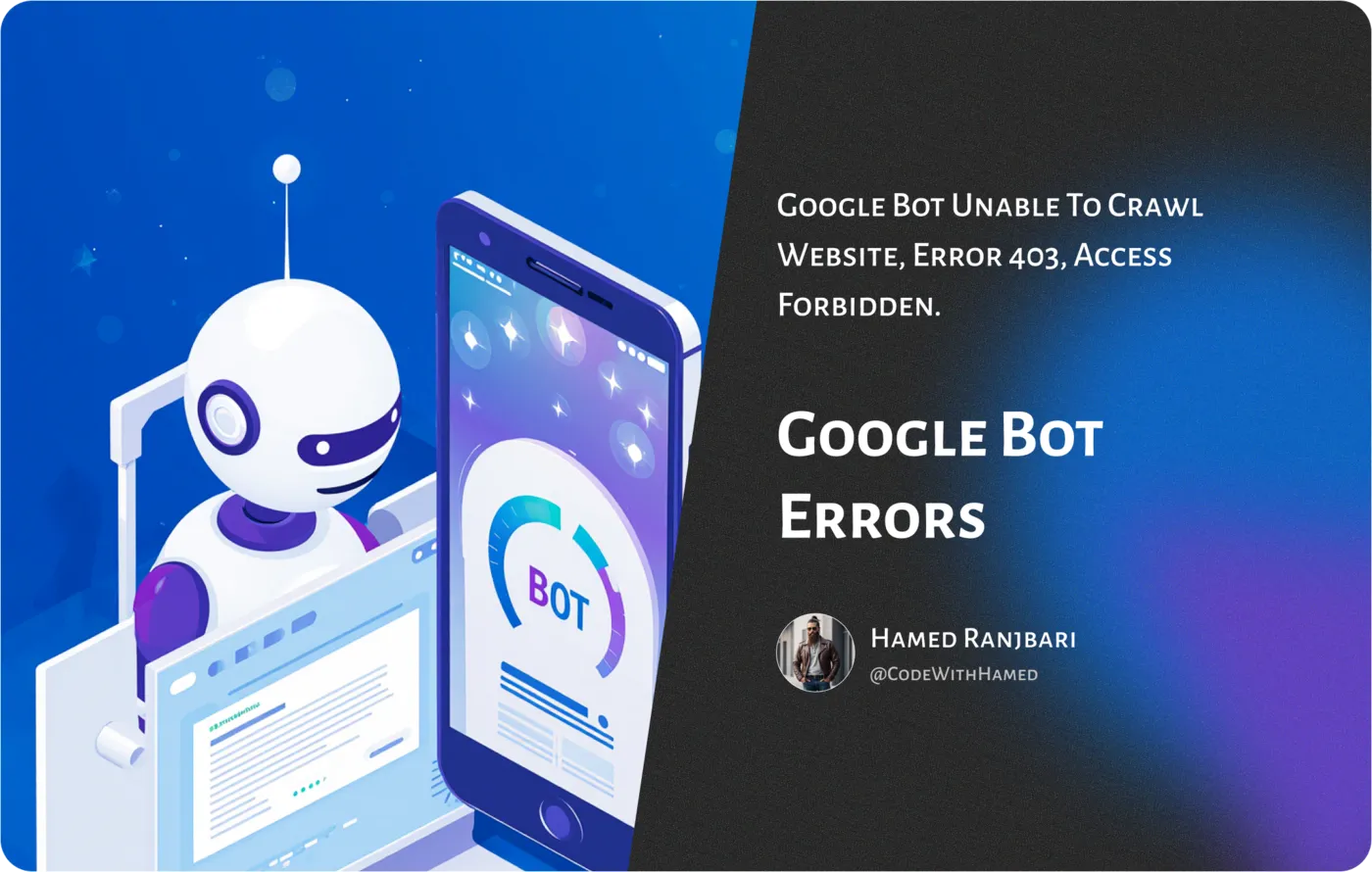
استفاده از ابزار Crawl Monitoring
ابزارهایی مثل Screaming Frog یا Ahrefs بهت کمک میکنن ببینی Googlebot چطور سایتت رو میخزه. این ابزارا گزارش میدن که کدوم فایلها هنوز مشکل دارن.
تنظیم هشدار در کنسول جستجو
تو Search Console میتونی هشدار (Alert) تنظیم کنی تا اگه دوباره خطای Googlebot پیش اومد، سریع بهت خبر بده. اینجوری همیشه یه قدم جلویی! 😉
🔒 رفع مشکلات مرتبط با امنیت یا افزونهها
بعضی افزونههای امنیتی مثل Wordfence یا iThemes Security ممکنه دسترسی Googlebot به فایلهای CSS و JS رو ببندن. برای رفع خطای Googlebot، تنظیمات فایروال یا محافظت فایل این افزونهها رو چک کن و مسیرهای ضروری مثل /wp-content/themes/ رو به لیست سفید اضافه کن. این کار باعث میشه Googlebot به فایلها دسترسی پیدا کنه و سئو سایتت بهبود پیدا کنه! 🚀
افزونههای امنیتی معروف که ممکن است دسترسی را بسته باشند
بعضی افزونههای امنیتی مثل Wordfence یا iThemes Security ممکنه بهصورت پیشفرض دسترسی Googlebot به CSS و JS رو ببندن. تو تنظیمات این افزونهها، بخش Firewall یا File Protection رو چک کن و مطمئن شو که فایلهای ضروری بلاک نشن.
راهحل برخورد با مسدودسازیهای ناخواسته
اگه افزونه امنیتی داری، میتونی تو تنظیماتش مسیرهای CSS و JS (مثل /wp-content/themes/) رو به لیست سفید (Whitelist) اضافه کنی. اینجوری Googlebot میتونه به فایلها دسترسی پیدا کنه.
⚡ نکات تکمیلی برای بهبود UX و سئو فنی
برای بهبود تجربه کاربری (UX) و سئو، فایلهای CSS و JS رو فشرده کن تا سرعت لود بالا بره. از CDN مثل Cloudflare استفاده کن، ولی مطمئن شو که دسترسی Googlebot به فایلها باز باشه. بهینهسازی این فایلها نهتنها خطای Googlebot رو رفع میکنه، بلکه امتیاز Core Web Vitals رو بهتر میکنه و کاربرا رو راضی نگه میداره! 🚀
بهینهسازی CSS/JS برای سرعت بارگذاری
برای اینکه سایتت سریعتر لود بشه، فایلهای CSS و JS رو فشرده کن (Minify) و از افزونههایی مثل WP Rocket یا Autoptimize استفاده کن. این کار هم خطای Googlebot رو کم میکنه، هم سرعت سایتت رو بالا میبره.
استفاده از CDN و تأثیر آن بر دسترسی ربات
اگه از CDN (مثل Cloudflare) استفاده میکنی، مطمئن شو که تنظیماتش طوری باشه که Googlebot بتونه به فایلهای CSS و JS دسترسی داشته باشه. بعضی وقتا CDNها به اشتباه فایلها رو برای رباتها بلاک میکنن.
حتماً ازین مقاله هم خوشت میاد: حمله Core Web Vitals Poisoning؛ حقیقت یا توهم؟
🎯 جمعبندی
حل خطای Googlebot برای دسترسی به فایلهای CSS و JS یه قدم بزرگ برای بهبود سئو و تجربه کاربری سایته. با ویرایش robots.txt (چه دستی، چه با افزونه) و چک کردن نتایج با Search Console، میتونی مطمئن شی که گوگل سایتت رو درست میبینه. یادت نره همیشه سایتت رو مانیتور کنی تا این خطا دوباره برنگرده! 🚀
سوالات متداول
هر دو عالیان! Yoast سادهتره، ولی RankMath ابزارهای پیشرفتهتری داره. بستگی به نیازت داره.
اگه تنظیمات CDN درست نباشه، ممکنه. مطمئن شو که CDNت فایلهای CSS و JS رو برای Googlebot بلاک نمیکنه.
برو به Search Console، بخش Blocked Resources رو چک کن. اونجا لیست فایلهای بلاکشده رو میبینی.
از URL Inspection Tool تو Search Console استفاده کن و نتایج Fetch and Render رو چک کن. اگه دید کاربر و گوگل شبیه هم بود، یعنی کار تمومه!
این خطا وقتی پیش میاد که Googlebot نمیتونه به فایلهای CSS یا JS سایتت دسترسی پیدا کنه. معمولاً به خاطر تنظیمات اشتباه تو robots.txt یا افزونههای امنیتیه.
اگه با دقت انجام بدی، نه! ولی اگه اشتباه کنی، ممکنه کل سایتت از دسترس گوگل خارج بشه. پس قبل از ذخیره، تغییراتت رو دوبار چک کن.
مقالات مرتبط

🛒 مراحل کامل طراحی سایت فروشگاهی با ووکامرس: از صفر تا صد با آموزش حرفهای
در این مقاله میخوانیم: طراحی سایت فروشگاهی با ووکامرس اگر میخوای یه فروشگاه آنلاین راه بندازی که حسابی بترکونه، طراحی سایت فروشگاهی با ووکامرس بهترین انتخابه! ووکامرس یه افزونه قدرتمند برای وردپرسه که بهت کمک میکنه یه فروشگاه حرفهای بسازی، بدون اینکه نیاز به دانش برنامهنویسی پیچیده داشته باشی. تو این مقاله، قراره قدم به […]
زمان مطالعه: 16 دقیقه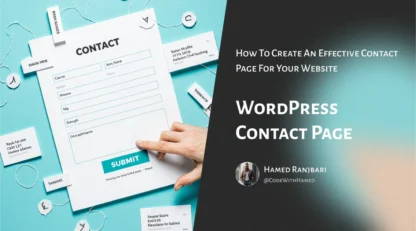
ایجاد صفحه تماس با ما حرفه ای در وردپرس: از طراحی UX تا امنیت و تبدیل کاربر 📞
در این مقاله میخوانیم: ایجاد صفحه تماس با ما حرفه ای در وردپرس 📞 صفحه تماس با ما تو هر سایتی مثل یه پل ارتباطی بین تو و مخاطباته. تو دنیای وردپرس که پر از امکاناته، ساخت یه صفحه تماس با ما حرفه ای در وردپرس میتونه اعتماد کاربراتو جلب کنه، سئوی سایتتو تقویت کنه […]
زمان مطالعه: 16 دقیقه
مقایسه جامع قالب رایگان و پرمیوم وردپرس: کدام را انتخاب کنیم برای سایت آموزش و سئو؟ 🚀
در این مقاله میخوانیم: مقایسه جامع قالب رایگان و پرمیوم وردپرس انتخاب یه قالب مناسب وردپرس برای سایت آموزشی یا سئو مثل انتخاب یه لباس شیک برای یه مهمونی بزرگه! باید هم خوشگل باشه، هم راحت و هم به کارمون بیاد. تو این مقاله قراره قالب رایگان و پرمیوم وردپرس رو زیر ذرهبین بذاریم و ببینیم […]
زمان مطالعه: 16 دقیقه